
Organizar os ficheiros em pastas no Mac
Tudo no Mac — documentos, imagens, música, aplicações, etc. — está organizado em pastas. À medida que cria documentos, instala aplicações e efetua outros trabalhos, é possível criar novas pastas para manter tudo organizado.
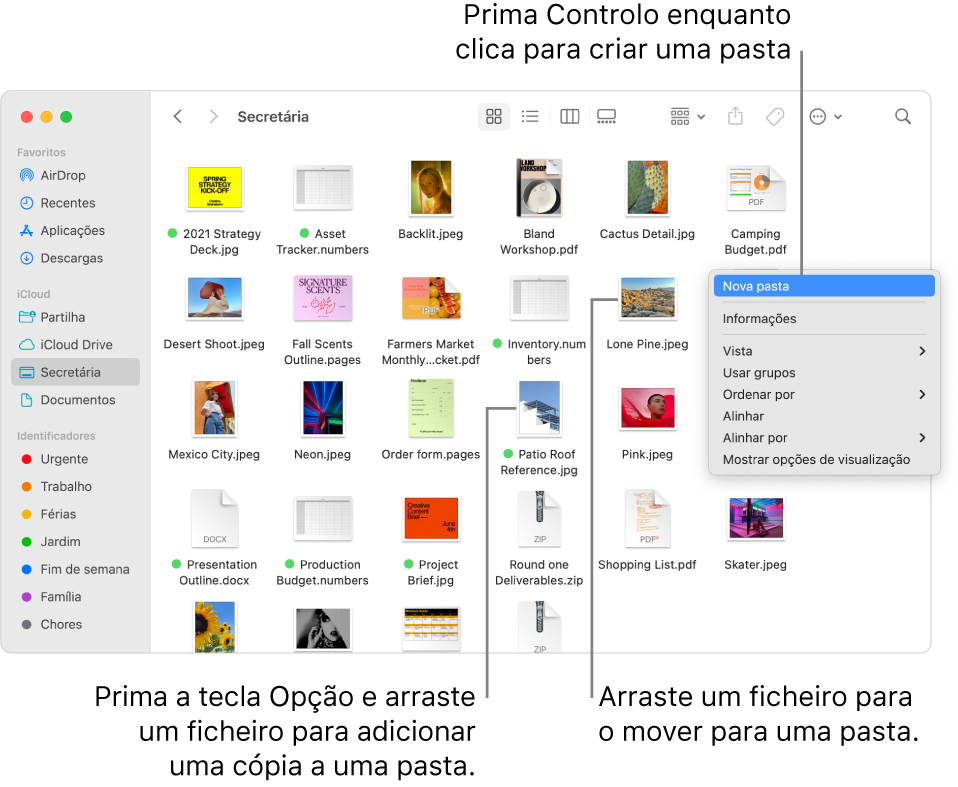
Criar uma pasta
No Mac, clique no ícone do Finder
 na Dock para abrir uma janela do Finder e, em seguida, navegue para onde pretende criar a pasta.
na Dock para abrir uma janela do Finder e, em seguida, navegue para onde pretende criar a pasta.Em alternativa, clique na secretária se pretender criar a pasta na secretária.
Selecione Ficheiro > “Nova pasta” ou prima Shift + Comando + N.
Se o comando “Nova pasta” não estiver disponível, significa que não pode criar uma pasta nesse local.
Introduza um nome para a pasta e, em seguida, prima a tecla Enter.
Mover elementos para pastas
No Mac, clique no ícone do Finder
 na Dock para abrir uma janela do Finder.
na Dock para abrir uma janela do Finder.Efetue qualquer uma das ações a seguir descritas:
Colocar um elemento numa pasta: arraste-o para a pasta.
Colocar vários elementos numa pasta: selecione os elementos e, em seguida, arraste um deles para a pasta.
Todos os elementos selecionados são movidos para a pasta.
Colocar o conteúdo de uma janela numa pasta: mova o cursor para um ponto imediatamente à esquerda do título da janela até aparecer um ícone e, depois, arraste o ícone para a pasta.
Pode premir e manter premida a tecla Shift para o ícone aparecer imediatamente quando move o cursor para a área do título. Também pode arrastar o início do título da janela para a pasta sem esperar que o ícone apareça.
Manter um elemento no local original e colocar uma cópia numa pasta: selecione o elemento, mantenha premida a tecla Opção e, em seguida, arraste o elemento para a pasta.
Manter um elemento no local original e colocar um alias do mesmo numa pasta nova: mantenha premida a tecla Opção e, em seguida, arraste o elemento para a pasta para criar o alias.
Criar uma cópia de um elemento dentro da mesma pasta: selecione o elemento e, em seguida, selecione Ficheiro > Duplicar ou prima Comando + D.
Copiar ficheiros para outro disco: arraste os ficheiros para o disco.
Mover ficheiros para outro disco: mantenha premida a tecla Comando e, em seguida, arraste os ficheiros para o disco.
Agrupar rapidamente vários elementos numa nova pasta
É possível criar rapidamente uma pasta de elementos na secretária ou numa janela do Finder.
No Mac, selecione todos os elementos que pretende agrupar.
Faça Controlo + clique num dos elementos selecionados e, em seguida, selecione “Nova Pasta com a seleção”.
Introduza um nome para a pasta e, em seguida, prima a tecla Enter.
Combinar duas pastas com o mesmo nome
Se tiver duas pastas com o mesmo nome em locais diferentes, pode combiná-las numa única pasta.
No Mac, prima e mantenha premida a tecla Opção e, em seguida, arraste uma pasta para o local que contém uma pasta com o mesmo nome. Na caixa de diálogo apresentada, clique em “Combinar”.
A opção “Combinar” só aparece se uma das pastas contiver elementos que não existam na outra pasta. Se as pastas contiverem versões diferentes de ficheiros com o mesmo nome, as únicas opções disponíveis são “Parar” ou “Substituir”.
Para manter uma lista útil de ficheiros que têm algo em comum, com base nos critérios que especificar use uma Pasta inteligente.
